
Safari прост в использовании, но вы можете никогда не найти все его полезные функции, если не поищете их. У iPad есть много полезных приемов навигации вы, возможно, никогда не наткнетесь, и в Safari есть свои хитрости.
Скриншоты здесь были сделаны на iPad, но Safari очень похож на iPhone. Safari для Mac - это полноценный браузер для настольных ПК, который работает по-другому, хотя все версии Safari синхронизируются друг с другом.
Найти на странице
СВЯЗАННЫЕ С: 8 хитростей навигации, которые должен знать каждый пользователь iPad
В Safari есть функция поиска на странице, хотя она немного скрыта. Чтобы выполнить поиск слов на текущей странице, коснитесь адресной строки и введите поисковый запрос. Коснитесь параметра «Найти» в разделе «На этой странице» внизу списка для поиска на текущей странице. Если вы не видите эту опцию, прокрутите вниз - она может быть закрыта экранной клавиатурой.
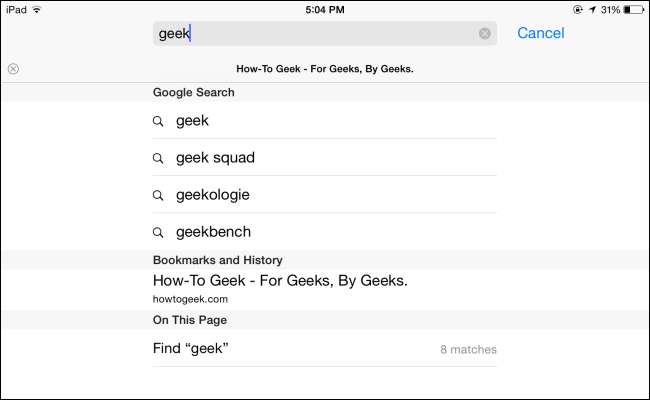
Проведите, чтобы вернуться назад и вперед
Вы можете вернуться на страницу назад или вперед, проведя пальцем по экрану с любой стороны. Например, чтобы вернуться на предыдущую страницу, поместите палец в левую часть экрана и проведите им по направлению к центру экрана.
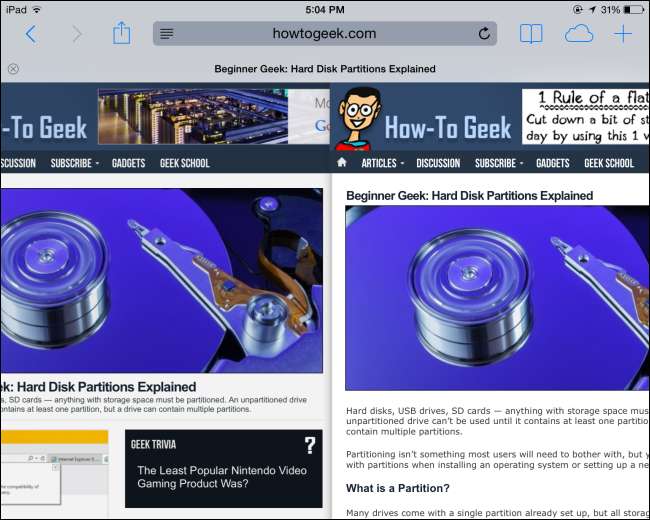
Включить режим чтения
Safari предлагает специальный режим чтения, который упрощает статьи на веб-страницах. В режиме чтения удаляются все элементы навигации и отображаются только основные части статьи - текст статьи и ее изображения. Чтобы просмотреть текущую веб-страницу в режиме чтения, просто нажмите значок в левой части адресной строки Safari - он выглядит как несколько горизонтальных черных линий.
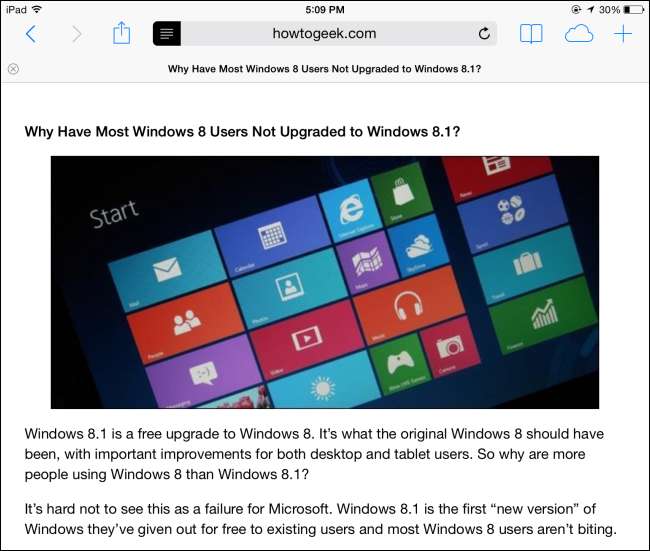
Сохранение веб-страниц для чтения в автономном режиме
Встроенная функция списка чтения в Safari позволяет вам сохранять список веб-страниц, которые вы хотите прочитать позже. Он работает как Pocket, Instapaper и подобные приложения. Как и эти другие приложения, Список для чтения также загружает автономную копию добавленных страниц для последующего чтения, чтобы вы могли просматривать их в автономном режиме.
Чтобы добавить веб-страницу в список чтения, нажмите кнопку «Поделиться» на панели инструментов и нажмите «Добавить в список для чтения».

Чтобы получить доступ к списку чтения, коснитесь значка книги на панели инструментов и коснитесь очков. Чтобы удалить статью из этого списка, смахните ее влево и нажмите появившуюся кнопку «Удалить».
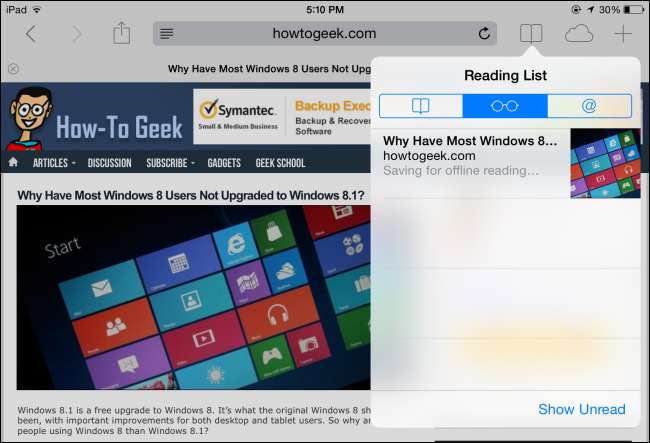
Используйте букмарклеты как расширения браузера
СВЯЗАННЫЕ С: Самые полезные букмарклеты для улучшения вашего просмотра
Safari для iOS не поддерживает расширения браузера, но поддерживает букмарклеты. Букмарклеты - это небольшие фрагменты JavaScript. который можно сохранить как закладку. Когда вы открываете букмарклет из ваших закладок, JavaScript будет выполнен на текущей странице. Букмарклеты могут заменить многие расширения браузера.
Например, если вы используете Pocket, вы обычно не можете публиковать страницы из Safari напрямую в Pocket. Установите букмарклет Pocket, и вы сможете открыть свои закладки и нажать «Сохранить в Pocket», чтобы добавить текущую страницу в очередь Pocket для последующего чтения. Букмарклеты можно использовать множеством других способов.
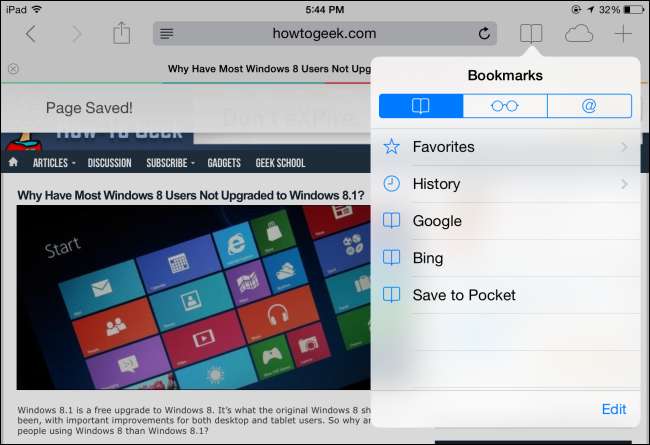
Очистить личные данные и изменить настройки
Настройки Safari не отображаются в самом Safari. Если вы хотите очистить данные приватного просмотра, изменить поисковую систему по умолчанию или настроить другие параметры, вам нужно будет сделать это из общесистемного приложения «Настройки».
Чтобы получить доступ к настройкам Safari, вернитесь на главный экран, коснитесь значка «Настройки» и выберите категорию Safari на боковой панели.
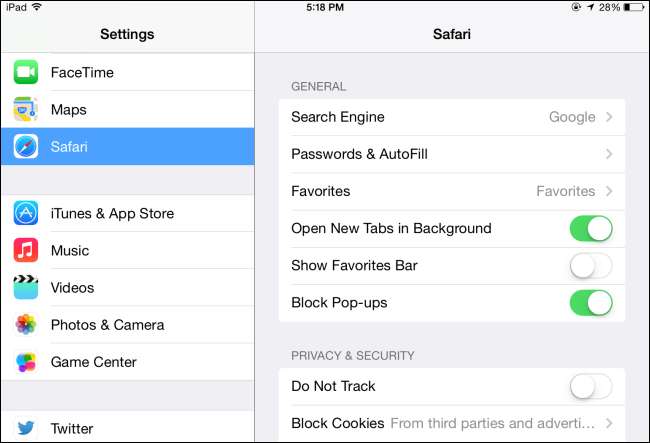
Синхронизация данных браузера с iCloud
СВЯЗАННЫЕ С: Как синхронизировать любые закладки браузера с вашим iPad или iPhone
Safari’s iCloud интеграция позволяет синхронизировать сохраненные пароли, открытые вкладки, избранное и другие данные браузера с вашей учетной записью iCloud. Эти данные будут синхронизироваться с браузером Safari на iOS и Mac OS X, поэтому они хорошо работают, если у вас есть оборудование Apple. Просто коснитесь значка облака на панели инструментов Safari, чтобы просмотреть открытые вкладки на других ваших устройствах.
Apple больше не поддерживает Safari для Windows , но они предоставляют другое решение для пользователей Windows. Установите панель управления Apple iCloud, и вы сможете синхронизировать закладки с Mozilla Firefox, Google Chrome или Internet Explorer .

Активировать режим приватного просмотра
СВЯЗАННЫЕ С: Как работает приватный просмотр и почему он не обеспечивает полной конфиденциальности
Safari предлагает режим приватного просмотра . Любой просмотр, который вы выполняете в режиме приватного просмотра, не оставляет никаких «следов» - записей истории, файлов cookie и других подобных данных об использовании. Поскольку он не сохраняет файлы cookie, он также гарантирует, что вы выйдете из любого веб-сайта, на который вы вошли, как только вы выйдете из режима приватного просмотра.
Чтобы активировать режим приватного просмотра, откройте новую вкладку с помощью кнопки + на панели инструментов и нажмите кнопку «Личный» внизу страницы «Избранное». Панели инструментов и интерфейс Safari изменят цвет с белого на почти черный, что указывает на то, что вы просматриваете конфиденциальные данные. Чтобы выйти из режима приватного просмотра, снова откройте новую вкладку и коснитесь опции «Личный» внизу страницы.
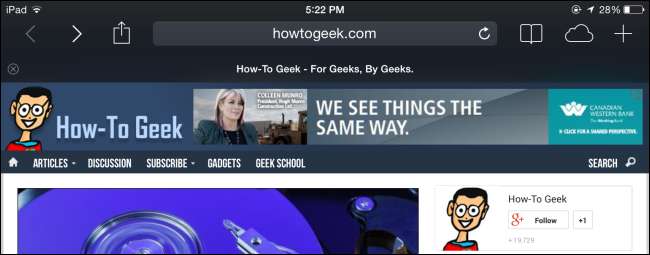
Если у вас есть iPad, iPhone или iPod Touch, которыми пользуются ваши дети, вы также можете включить Ограничения. Ограничения действуют как родительский контроль, блокировать доступ к сайтам, которые вы не одобряете, и позволять вам блокировать устройство другими способами.
Кредит изображения: Джон Каракацанис на Flickr







